講效率 結束進程要批量
吳忠儀
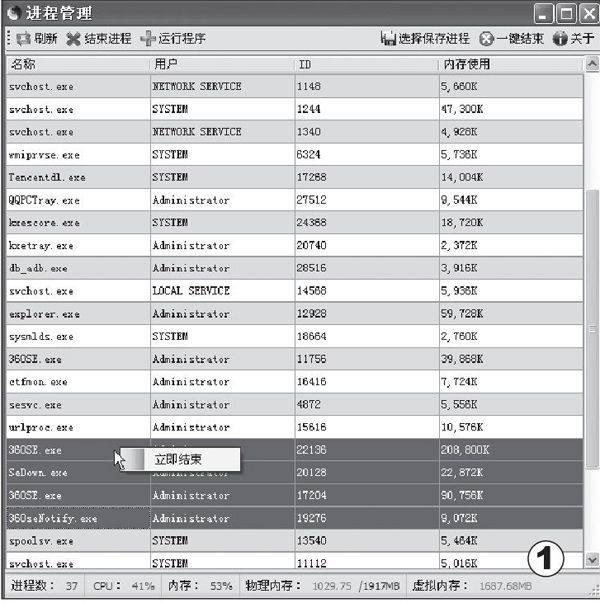

遇到系統運行變慢等異常情況,我們都習慣于打開任務管理器來結束其中的陌生進程,但Windows系統自帶的任務管理器一次只能結束一個進程,如果有多個進程需要結束,比如有時一下竄出近百個進程,用手工一一結束的話,效率非常低下,這時,不妨動用小軟件來批量結束無用進程。
手動結束進程
如果對進程比較熟悉,我們可以用軟件“進程批量管理工具”來實現對進程的批量管理。
軟件運行后,自動掃描出當前所有進程。批量結束進程有兩種方法:一是配合Ctrl或Shift鍵選中多個進程,然后右擊選中進程,在右鍵菜單中選擇“立即結束”(如圖1);如果需要保留的進程較少,而需要結束的進程太多,可以先選取需要保留的進程,然后依次單擊工具欄中“選擇保存進程”、“一鍵結束”按鈕,即可結束除保留進程之外的所有進程,非常方便。
自動結束進程
對進程不太熟悉的用戶,如果擔心殺死有用進程,導致不必要的麻煩,可以用軟件“進程截殺器”來實現智能截殺。
軟件運行后(如圖2),在“可以結束的程序”列表中,可以看到許多打勾的進程,這些進程即為該軟件智能分析出來的、影響系統運行速度的非必要進程,單擊“開始優化”,優化完成后,將彈窗提示“共提升可用內存XXXMB”,這時你會發現,系統速度得到明顯提升。
在“智能分析”模式下,會將騰訊QQ、阿里旺旺等進程放到白名單中,如果你還有其它有用進程需要加入到白名單,可以單擊“功能”菜單,選擇“手動添加必備進程”,然后從進程列表中選擇,這些加入到白名單中的進程,在以后的智能優化方式下,將不再被勾選截殺。
如果覺得智能優化方式還不夠徹底,可以選中“極限模式”,然后單擊“開始優化”,這種優化方案中,所有非系統進程都會被默認選中。在這種模式下,截殺一些敏感進程之前,會逐一彈窗提醒用戶是否將其結束,以免錯殺。
你是否擔心進程優化后,出現意想不到的情況呢?不用擔心,如果想回到優化之前的狀態,可以通過“功能”菜單中的“恢復到上次優化前”來實現。

